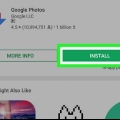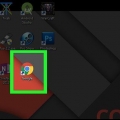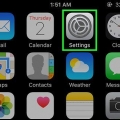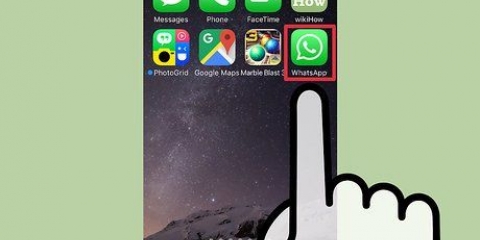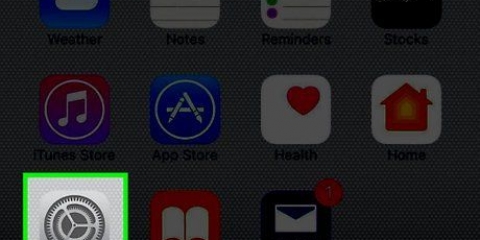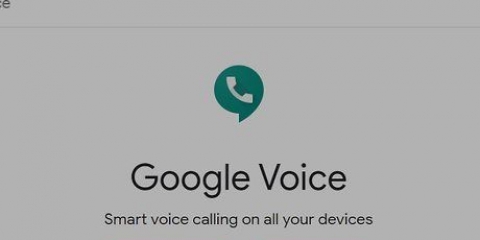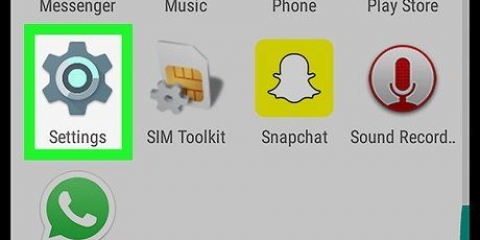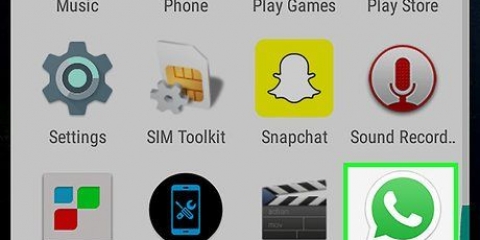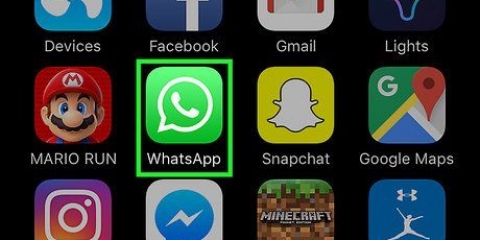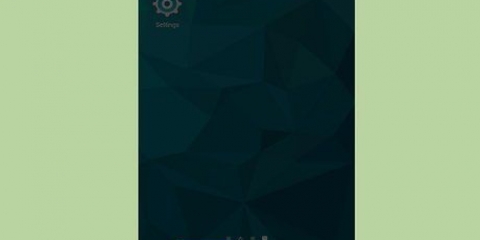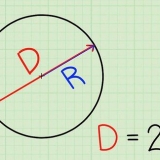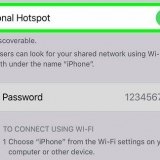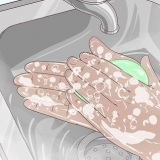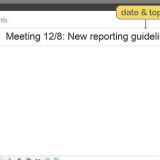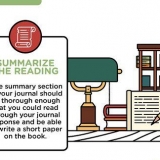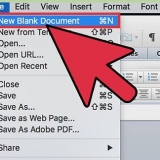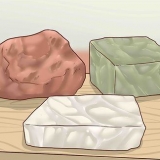`Backup automatico`: scegli i backup automatici eseguiti giornalmente, settimanalmente o mensilmente. "Aggiungi video": aggiungi anche i video delle tue conversazioni ai backup. Se questo è il tuo primo backup, potrebbero essere necessari alcuni minuti.

Per eseguire il backup di WhatsApp, il tuo Android deve essere sincronizzato con Google Drive. 



Backup su Google Drive: esegui il backup delle tue conversazioni su Google Drive. `Backup automatico` – Le impostazioni per i backup automatici. Puoi scegliere backup giornalieri, settimanali o mensili oppure nessun backup automatico (impostazione predefinita). "Aggiungi video": attiva questa opzione per aggiungere anche i video delle tue conversazioni ai backup.




Backup whatsapp
I dati delle tue conversazioni WhatsApp sono importanti almeno quanto i messaggi di testo sul tuo telefono. Per evitare di perdere i tuoi dati se il tuo telefono viene rubato o lasciato cadere nella spazzatura, è meglio eseguire il backup delle conversazioni di WhatsApp.Fortunatamente, puoi farlo facilmente nelle impostazioni di WhatsApp!
Passi
Metodo 1 di 2: Su un iPhone

1. Assicurati che iCloud Drive sia acceso. Devi avere accesso a iCloud Drive per eseguire il backup delle tue conversazioni su WhatsApp. Ecco come lo fai:
- Tocca l`app Impostazioni per accedere alle impostazioni del tuo telefono.
- Tocca la scheda "iCloud".
- Tocca la scheda "iCloud Drive".
- Sposta il cursore su "iCloud Drive" a destra; ora diventerà verde.

2. Chiudi l`app Impostazioni. Basta toccare il pulsante Home per chiudere le impostazioni.

3. Tocca WhatsApp per aprire l`app. Puoi eseguire il backup dei dati di WhatsApp nelle impostazioni di WhatsApp.

4. Apri il menu "Impostazioni". Si trova nell`angolo in basso a destra dello schermo.

5. Tocca l`opzione "Chat".Questo aprirà le tue impostazioni di conversazione.

6. Tocca l`opzione "Backup della chat". Ora stai andando alla pagina delle impostazioni di backup della chat.

7. Tocca "Backup". WhatsApp eseguirà immediatamente un backup. In questo menu hai anche altre opzioni:

8. Attendi il completamento del backup. Quando WhatsApp è pronto, vedrai "Ultimo backup: oggi" nella parte superiore della pagina.
Metodo 2 di 2: con Android

1. Tocca WhatsApp per aprire l`app. Puoi eseguire il backup nelle impostazioni di WhatsApp.

2. Tocca il pulsante del menu di WhatsApp. Questo sembra tre punti uno sopra l`altro.

3. Tocca l`opzione "Impostazioni". Questo è nella parte inferiore del menu a discesa.

4. Tocca la scheda "Chat". Questo aprirà le tue impostazioni di conversazione.

5. Tocca "Backup della chat". Qui hai diverse opzioni:

6. Tocca "Esegui il backup su Google Drive". Ora devi scegliere una frequenza.

7. Tocca "Backup" per eseguire subito il backup delle conversazioni. Questo processo continuerà finché sia il telefono che Google Drive avranno spazio sufficiente per il backup.

8. Scegli un account per salvare il backup. Se non hai ancora un account Google connesso a WhatsApp, dovrai toccare "Aggiungi account" e inserire il tuo indirizzo email e password.

9. Scegli una rete per il backup. Puoi farlo toccando "Backup tramite", quindi selezionando una rete.
Se utilizzi una rete mobile per il backup, potresti dover pagare per questo.

10. Attendi il completamento del backup. Se questo è il tuo primo backup, potrebbero essere necessari alcuni minuti.
Consigli
Per evitare addebiti dati, è meglio connettersi a una rete Wi-Fi prima di eseguire il backup.
Avvertenze
- Se non esegui il backup delle tue conversazioni WhatsApp prima di eliminare il tuo account, non sarai in grado di ripristinare il tuo account in un secondo momento.
Condividi sui social network:
Simile
Popolare